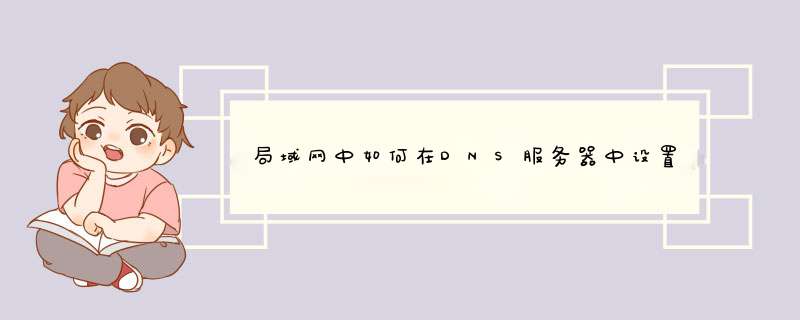
1、首先需要进入“网络和共享中心”。“网络和共享中心”可以通过单击桌面右下角的网络小图标打开,也可以通过“开始”-“控制面板”打开。
2、打开“网络和共享中心”之后,单击“本地连接”可以查看“本地连接 状态”。
3、在“本地连接 状态”窗口,单击“属性”,打开“本地连接 属性”窗口。
4、在“本地连接 属性”窗口的“网络”标签页,找到“Internet 协议版本 4(TCP/IPv4)”,双击,或者单击选中,再单击“属性”,打开“Internet 协议版本4(TCP/IPv4) 属性”窗口。
5、选择“使用下面 IP 地址”,并填入完全正确的IP地址、子网掩码、默认网关,如果要保证网络上网正常,还必须选择“使用下面的 DNS 服务器地址”并设置正确的DNS域名服务器。
6、进入路由器设置页面,转到“网络设置”-“局域网”查看局域网的IP地址信息,注意子网掩码和默认网关需要设置正确,IP地址需要与路由器局域网在同一个网络段(一般是IP地址的最后一位不能一样)。
7、设置完成之后,可以在“网络和共享中心”的“本地连接 状态”的“详细信息”窗口,查看和验证设置的IP地址和DNS是否正确。在“已启用 DHCP”一栏可以查看计算机的IP地址是自己手动指定的还是使用DHCP通过路由器自动获得的。
8、在Windows命令提示符查看IP地址和DNS域名服务器。打开命令提示符,输入“ipconfig /all”命令就可以查看到了。在“DHCP 已启用”一栏,可以查看到计算机的IP地址是自己手动指定的还是使用DHCP通过路由器自动获得的。
我们怎么给电脑添加域名,怎么设置电脑的域名呢?下面由我为你整理了电脑域名在哪里设置的相关方法,希望对你有帮助!电脑设置域名的方法
前提:确定电脑已经连接到内网
点击“开始”菜单,选择“计算机”→右键“属性”
进入“控制面板\系统和安全\系统”窗口
找到“计算机名称、域和工作组设置”,单击“更改设置”。
进入“系统属性”窗口,选择“计算机名”选项卡,点击“更改”。
在“计算机名/域更改”窗口中,输入计算机名(建议计算机名以编号命名)
“隶属于”选择“域”单选项
输入域名
点击“确定”。
输入域管理员账户授权更改设置
提示欢迎加入域之后,可能会弹出更改失败的提示框,可不用理会,点击“确定”
建议选择稍后重启计算机,先关闭本地账户权限。
点击“开始”菜单,选择“计算机”→右键“管理”
进入“计算机管理”窗口
找到“本地用户和组”,打开“用户”设置。
选中用户,右键“属性”
在用户属性窗口中,勾选“账户已禁用”
将所有本地域账户禁用后,就只能通过域账户实现登陆
重启电脑,完成设置。
猜你喜欢:
1. 如何设置电脑上网的DNS 设置DNS的方法
2. 台式电脑DNS的设置方法
3. 电脑局域网设置在哪
4. 电脑有线上网设置
5. Win7中怎么样设置允许或拒绝从网络中访问本地电脑
欢迎分享,转载请注明来源:夏雨云

 微信扫一扫
微信扫一扫
 支付宝扫一扫
支付宝扫一扫
评论列表(0条)